Статті:
- Як видалити курс
- Захист Ваших матеріалів на Kwiga
- Загальнодоступний чи пробний урок
- Як змінити статус уроку на чернетку та приховати його від учнів
- Використання чекпоїнтів
- Як додати практику до уроку
- Як створити завдання з обов'язковою перевіркою куратором
- Як створити завдання для різних тарифів
- Як створити тест з балами та автоматичним схваленням
- Як створити та провести опитування серед учнів на курсі
- Завантаження відео файлів
- Наповнення уроку: усі види активностей
- Як додати таймкоди на відео в уроці
- Як додати кнопку в урок чи марафон
- Вставка коду iframe
- Додавання дробів, математичних функцій, формул
- Як додати прихований текст до уроку (спойлер)
- Як створити курс на платформі Kwiga
- Як створити марафон
- Як додати обкладинку на курс
- Варіанти відображення програми курсу
- Як додати чи змінити публічну персону на курсі
- Як додати команду на курс
- Попередній перегляд курсу з різними рівнями доступу
- Блок над сторінками уроків чи модулів (верхній банер)
- Налаштування затримок, графік відкриття та закриття уроків
- Звіт з прогресу учнів на курсі
- Звіт про проходження практик на курсі
- Звіт з продажу курсу
- Як створити копію курсу
- Як скопіювати наповнення уроку
- Доступ куратора до практичних завдань
- Учень не бачить курс (марафон, закриту групу)
- Як налаштувати тест, щоб учню з'являлись коментарі після проходження
- Доставка листів: чому листи не доходять і як це виправити
Обкладинка на курсі підвищує зацікавленість у вашому матеріалі. Створіть яскраву та цікаву обкладинку для вашого курсу.
Обкладинка курсу підвищує його впізнаваність та привабливість для студентів. Додайте превʼю, щоб ваш курс виглядав професійно на сторінці школи.
Курс може відображатися на сторінці школи як із заставкою, так і без неї. Варіант із превʼю виглядає значно привабливіше та професійніше, допомагаючи вашому курсу виділитися серед інших.
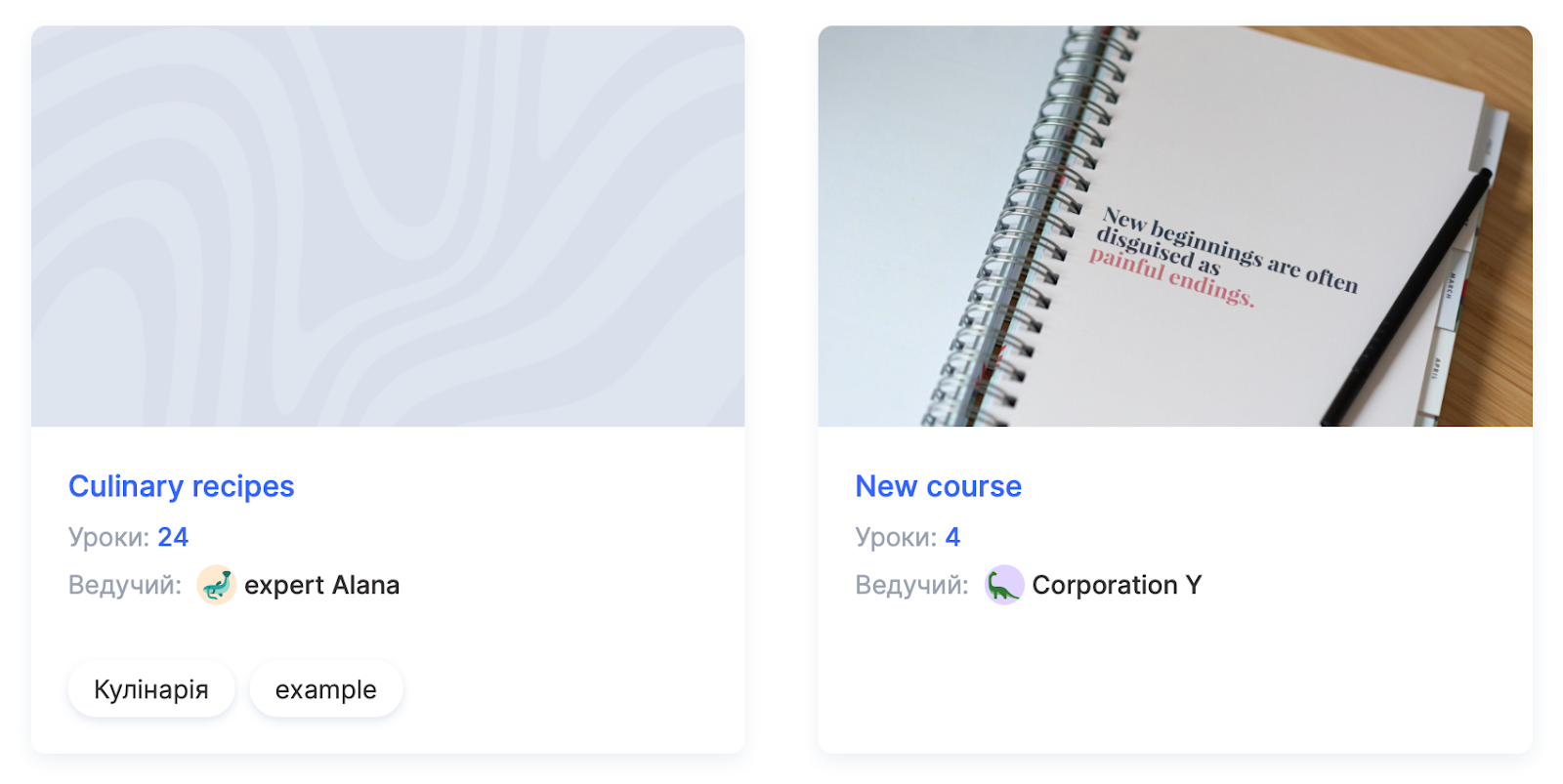
Як додати превʼю
Відкрийте потрібний курс у вашій панелі управління.
Натисніть на значок із трьома крапками поруч із назвою курсу та виберіть опцію Додати превʼю курсу.
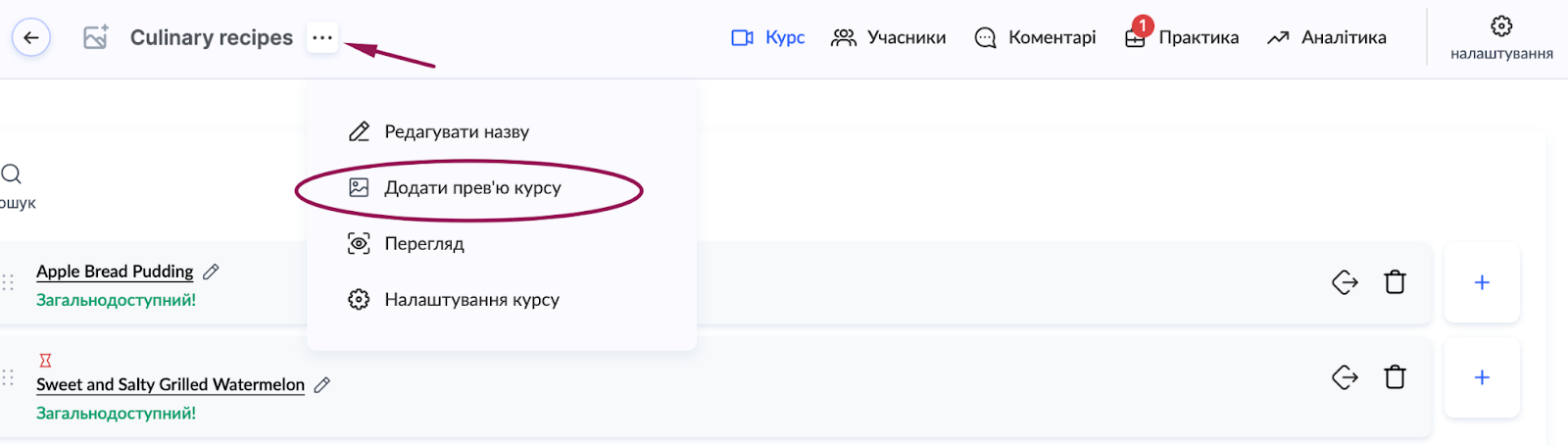
Оберіть зображення з компʼютера або зі сховища.
Рекомендований розмір: Використовуйте зображення зі співвідношенням сторін 16:9, наприклад 1920×1080 px або 1280×720 px у форматі JPG або PNG.
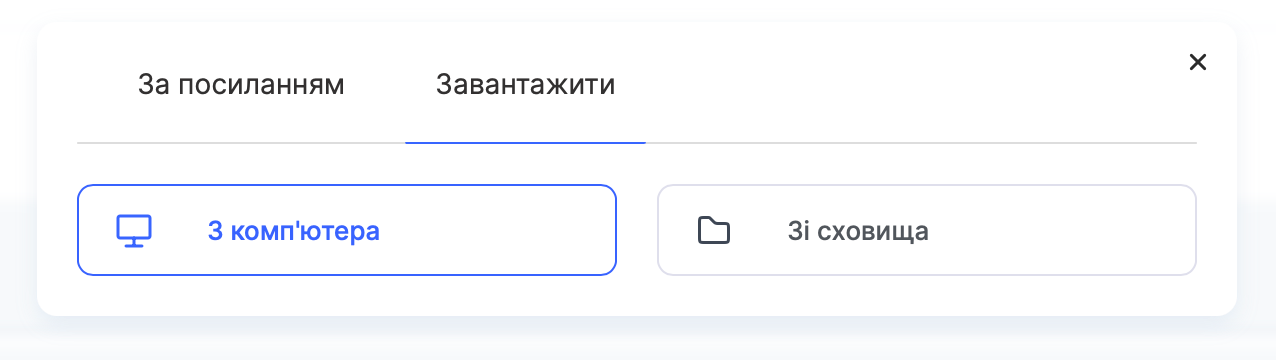
Та натисніть Завантажити, коли оберете та додасте зображення.
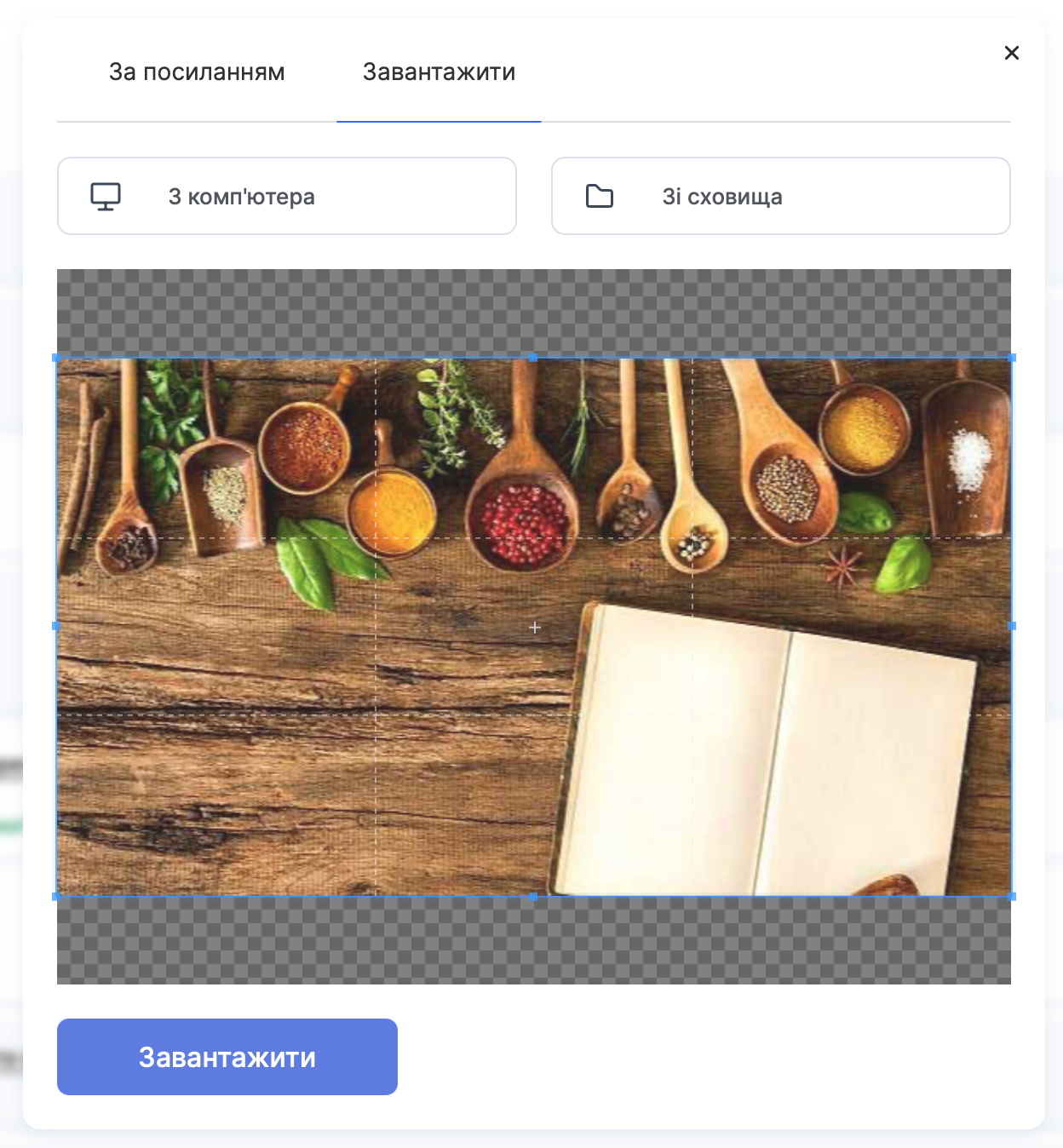
Примітка: Якщо потрібно, відкоригуйте область відображення у кроппері, щоб обрати найкращий фрагмент зображення перед тим як завантажити.
